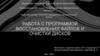Similar presentations:
Программа CCleaner
1. CCleaner
Выполнил: студент группы ИЭ-301 Пантюхин Никита2. Цель презентации
• Заинтересовать пользователей для обучения• Продемонстрировать возможности данной программы
• Сравнить с аналогами
3. Разделы программы
4. 1. Очистка
5. Очистка
Пожалуй, это основной раздел Ccleaner’а для пользователейлюбого уровня. В этом разделе вы можете легко удалить
ненужное Вам приложение. Также вы можете капнуть глубже и
очистить информацию в самом приложении или самой
системе (временные файлы, дампы памяти)
6. 2. Реестр
7. Реестр
• Поиск проблем в реестре Windows на отсутствующие общиеDLL, неверные расширения файлов, ошибки ActiveX и Class,
библиотеки типов, приложения, шрифты, пути приложений,
файлы справки, неверные записи установщика, отсутствующие
приложения, упорядочивание меню «Пуск», временные файлы
MUI.
8.
Как только все возможныеошибки и неисправности
будут найдены, Вам будет
предложены варианты для
продолжения работы с ними:
9. 3. Сервис
10. Система
• Заключительным разделом программы является «Сервис».Также он является самым функциональным и предназначен в
основном для продвинутых пользователей ПК. Дальше о
возможностях
11.
1. Удаление программВ Windows есть встроенный инструмент «Программы и компоненты»,
который позволяет удалить установленные приложения. CCleaner
дублирует эту функцию, но делает это качественнее, потому что видит
большее количество установленных приложений, нежели стандартный
инструмент.
12.
2. Контроль за автозагрузкой13.
3. Поиск дубликатовфайлов
Зачастую бывает, что, к
примеру, одинаковые
фотографии на вашем
диске хранятся в
нескольких местах,
отъедая свободное
пространство жесткого
диска. Во вкладке «Поиск
файлов» вы сможете
найти и удалить дубликаты
имеющихся файлов
4. Восстановление
системы
Данная вкладка в ccleaner
позволяет просмотреть
список точек
восстановления системы
и при необходимости
удалить ненужные.


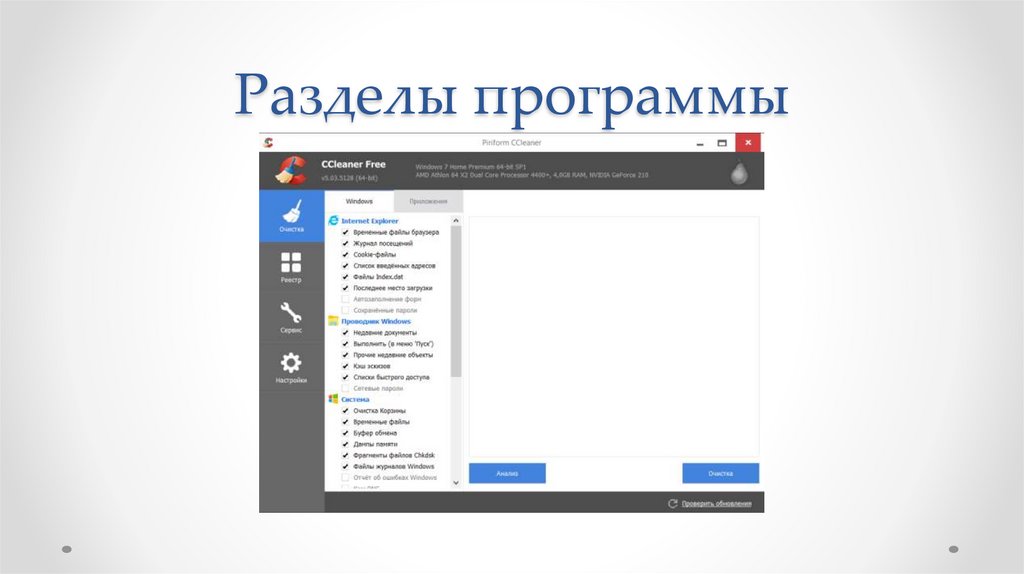


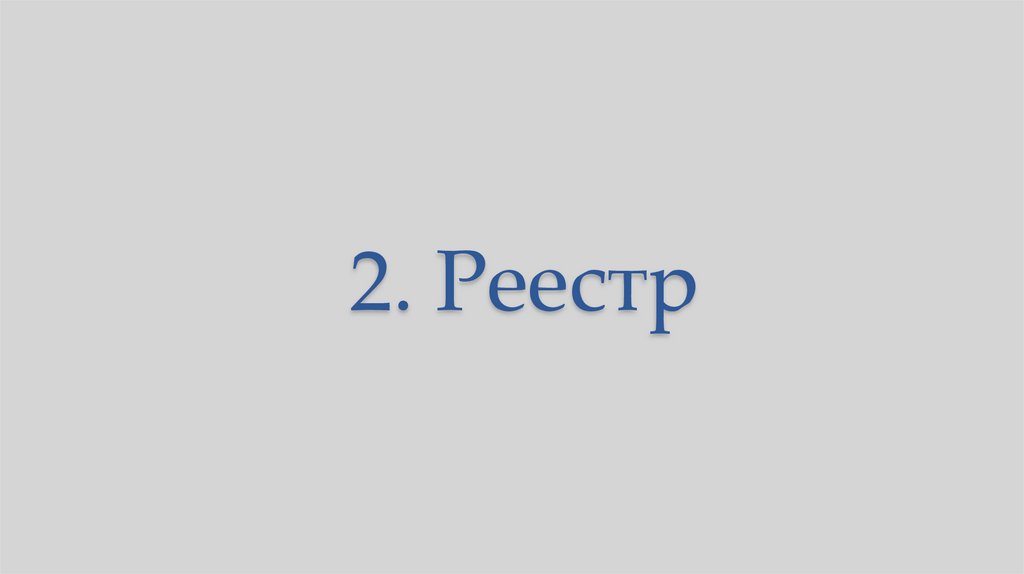



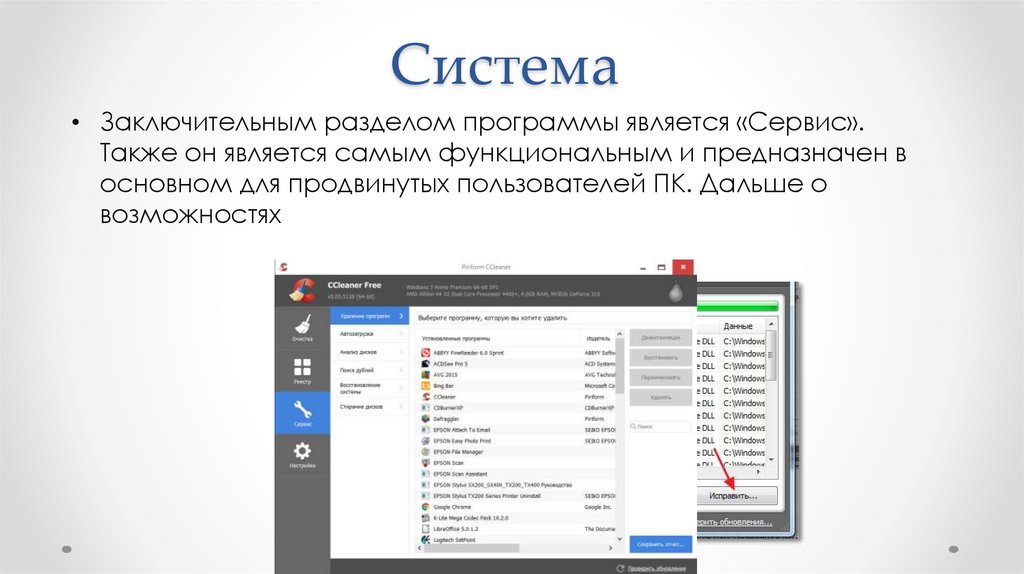

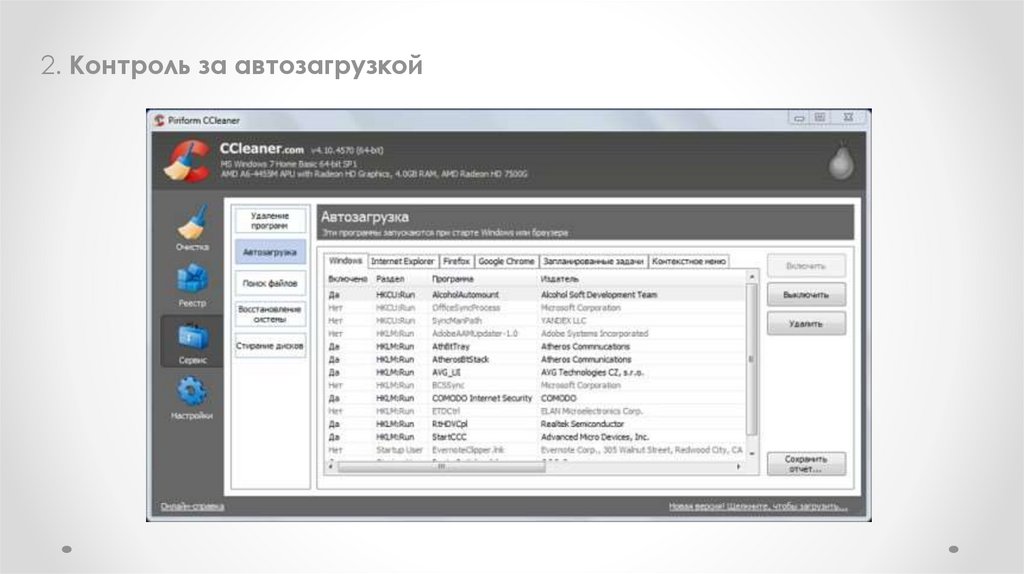
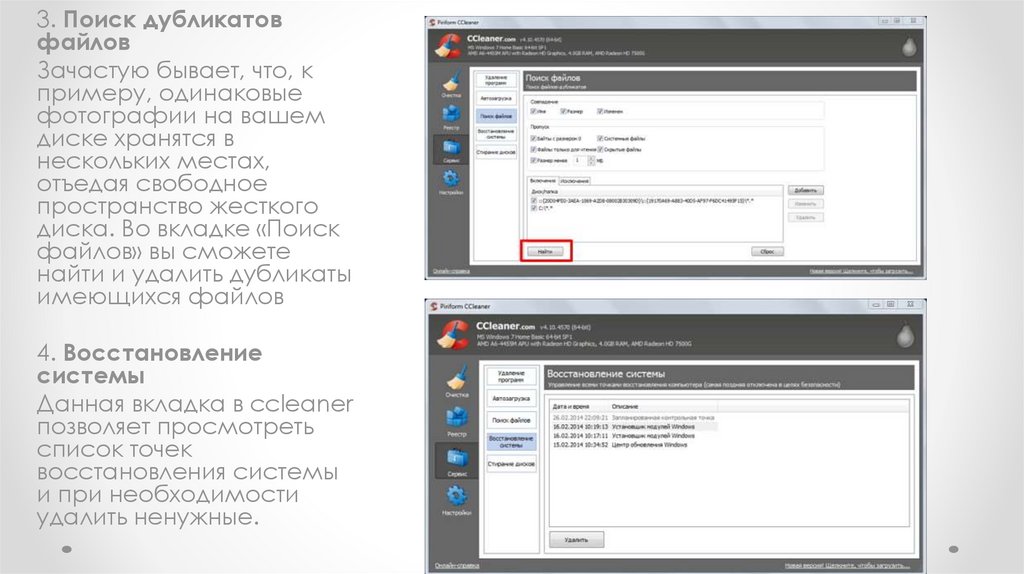


 software
software